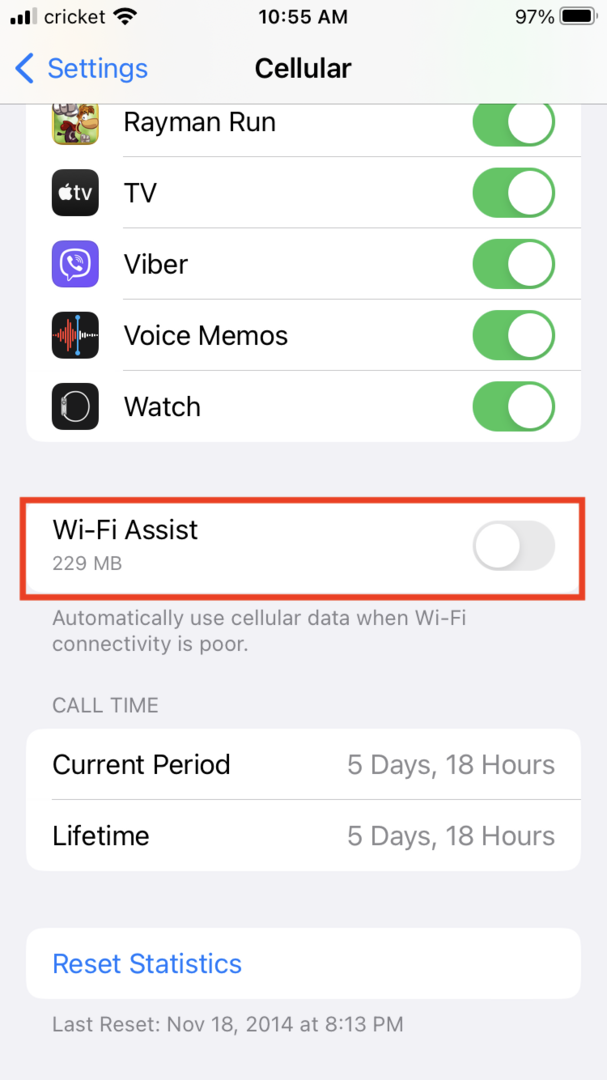მიერმიშელ ჰონეაჯერი0 კომენტარიბოლოს განახლდა 2023 წლის 26 ივნისი
აპლიკაციები უფრო მაგარი და დახვეწილია, ვიდრე ოდესმე. მაგრამ ამ ფუნქციების მხარდასაჭერად, ისინი იღებენ უზარმაზარ რაოდენობას მონაცემებს. აპებმა შესაძლოა გამოიყენონ ეს მონაცემები, რათა უფრო სწრაფად იმუშაონ ან ასრულებენ ფუნქციებს ფონზე, როგორიცაა სერვერებთან კომუნიკაცია მათთვის საჭირო მონაცემების მისაღებად. როდესაც მთელი ეს მონაცემთა გადაცემა ხდება, თქვენ შეიძლება შეამჩნიოთ, რომ თქვენი მობილური ტელეფონის გადასახადი უფრო მაღალია, ვიდრე გსურთ, თუ არ გაქვთ შეუზღუდავი მონაცემები თქვენს ოპერატორის გეგმაში.
შეგიძლიათ დარწმუნდეთ, რომ ეს აპები არ იზიდავს თქვენს ფიჭურ გეგმაზე დარეგისტრირებულ მონაცემებს. თქვენ უბრალოდ დაარეგულირებდით თქვენი აპლიკაციის პარამეტრებს, რათა მათ ნაცვლად გამოიყენონ ადგილობრივი Wi-Fi. შეიტყვეთ როგორ ქვემოთ.
iPhone აპების რეგულირება Wi-Fi მონაცემების გამოსაყენებლად
- გადადით პარამეტრებზე (საჭეების ბორბლის ხატულა თქვენს მთავარ ეკრანზე).
- აირჩიეთ ფიჭური.
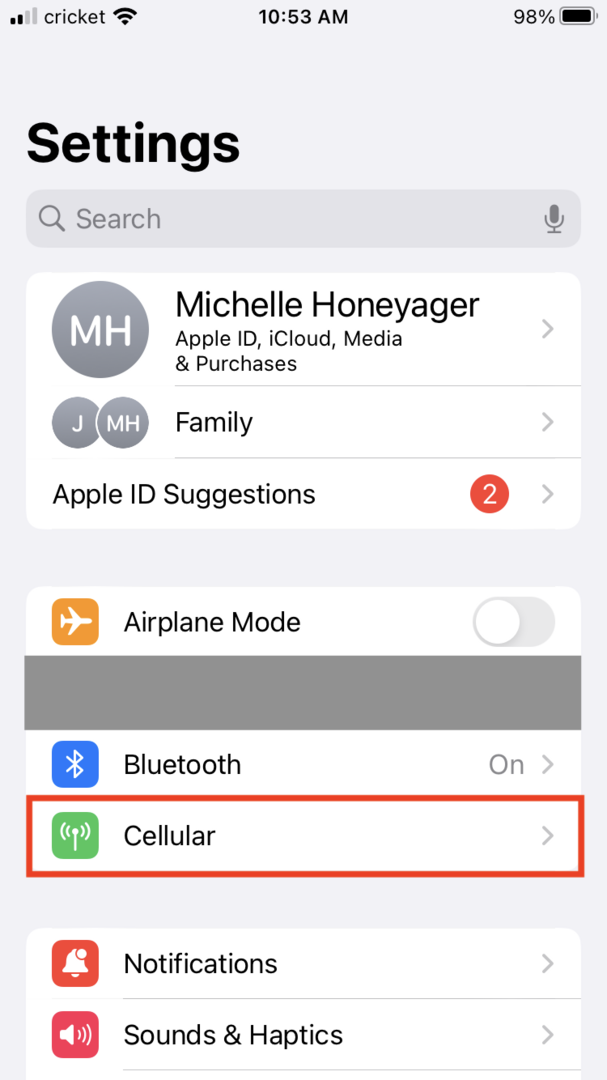
- გადაახვიეთ სანამ არ დაინახავთ სათაურს CELLULAR DATA.
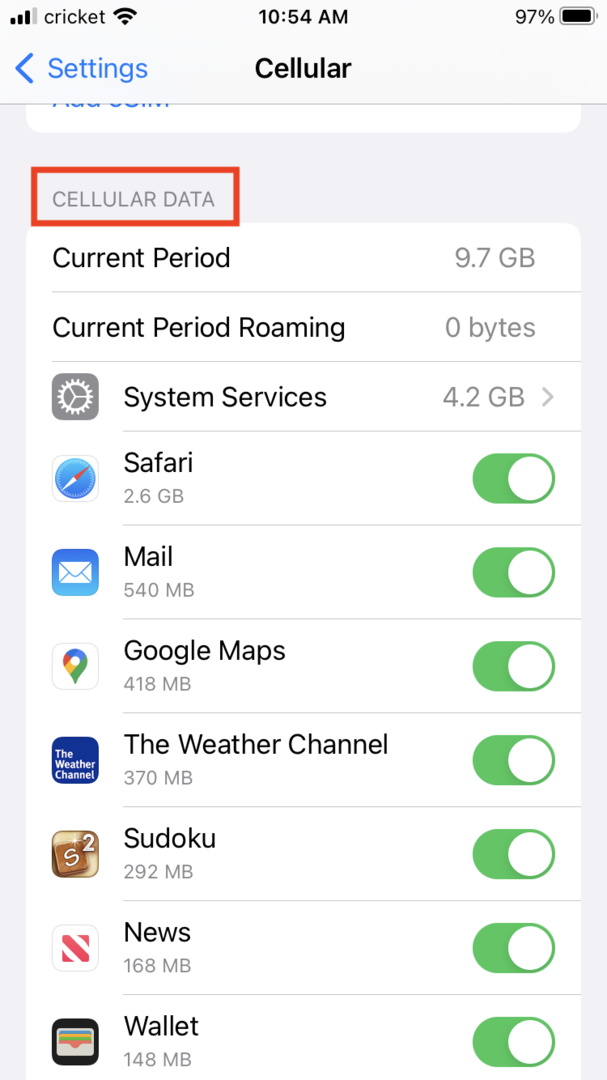
- ჩამოთვლილია ინდივიდუალური აპლიკაციები. დააწკაპუნეთ გადამრთველზე აპის სახელის გვერდით, რათა გამორთოთ ფიჭური მონაცემების გამოყენება ამ ინდივიდუალური აპისთვის. ეს აიძულებს აპს გამოიყენოს Wi-Fi.
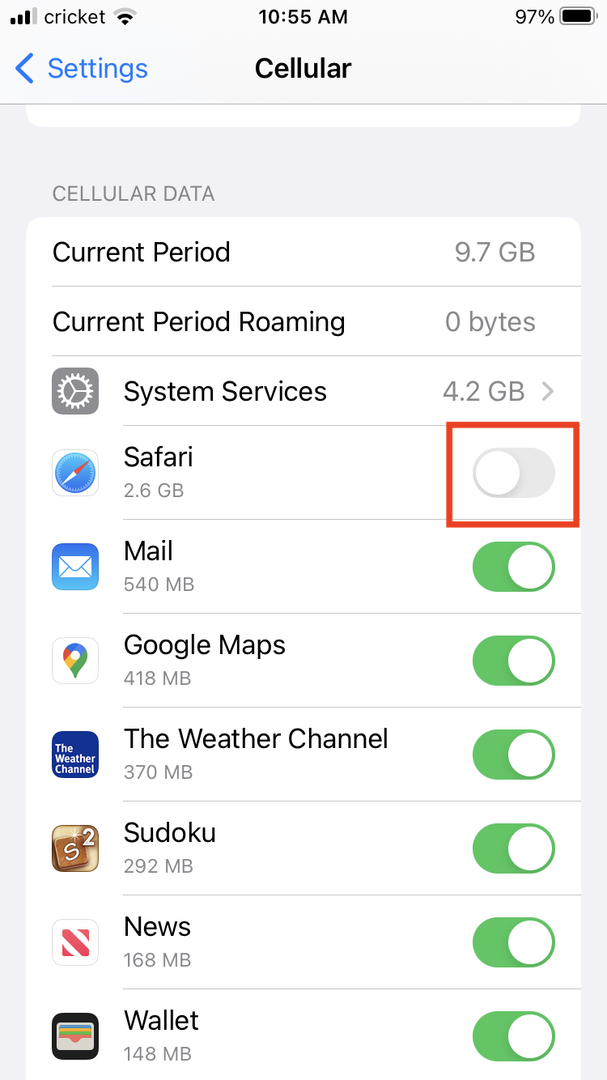
თვალყური ადევნეთ თქვენი მონაცემების გამოყენებას თვის განმავლობაში, რათა ნახოთ, იყენებთ თუ არა თქვენს ფიჭურ გეგმის მონაცემებს უფრო ახლოს, ვიდრე თქვენი გეგმა იძლევა. შეგიძლიათ დაიწყოთ მონაცემთა უდიდეს მომხმარებლების Wi-Fi-ზე გადართვით და ნახოთ, როგორ იმოქმედებს ეს ისეთ საკითხებზე, როგორიცაა თქვენი ყველაზე ხშირად გამოყენებული აპები, როგორიცაა ბრაუზერი.
შენიშვნა Wi-Fi Assist-ის შესახებ
გაითვალისწინეთ, რომ iPhone-ებს ნაგულისხმევად აქვს ჩართული Wi-Fi Assist, რაც ნიშნავს, რომ ტელეფონი ავტომატურად გადადის ფიჭურ მონაცემებზე, როდესაც Wi-Fi კავშირი ცუდია. თუ გაწუხებთ მონაცემთა მოხმარება, დაუთმეთ დრო, რომ შეიტყოთ მეტი Wi-Fi Assist-ის შესახებ.
თუ არ გსურთ, რომ თქვენი მობილური ინტერნეტი ავტომატურად ჩაირთვება, როცა Wi-Fi მიუწვდომელია:
- გადადით პარამეტრებში.
- შეეხეთ ფიჭურს.
- გადაახვიეთ სანამ არ დაინახავთ Wi-Fi Assist-ს. გამორთეთ.